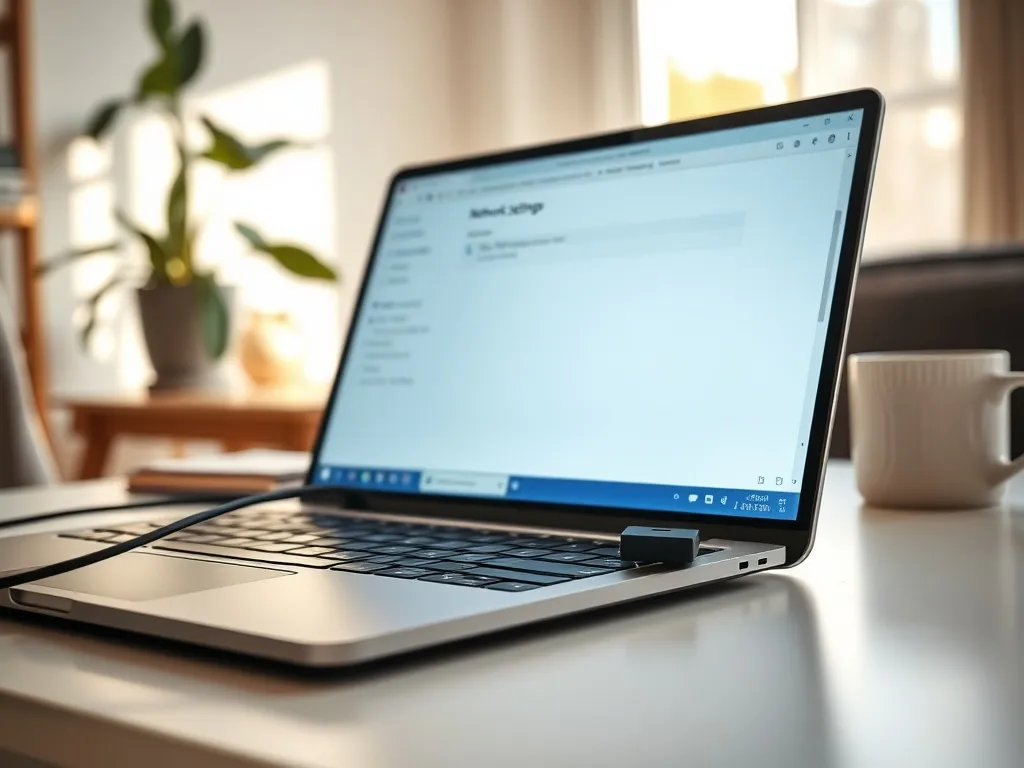Problemy z konfiguracją protokołu IP w karcie sieciowej Ethernet mogą skutecznie zablokować dostęp do internetu. W artykule omówimy przyczyny tych problemów oraz przedstawimy skuteczne metody ich naprawy, w tym diagnostykę sieciową w systemie Windows i ręczną konfigurację ustawień IP. Dowiesz się również, jak zaktualizować sterowniki oraz jak radzić sobie z zaporą ogniową i oprogramowaniem antywirusowym, aby przywrócić stabilne połączenie.
Przyczyny problemów z konfiguracją protokołu IP w karcie sieciowej Ethernet
Problemy z konfiguracją protokołu IP w karcie sieciowej Ethernet mogą być frustrujące. Wiele osób korzystających z systemu Windows napotyka na trudności z dostępem do Internetu z powodu niewłaściwie skonfigurowanego protokołu IP. Zazwyczaj przyczyną jest brak poprawnego połączenia z siecią, które może być spowodowane kilkoma różnymi czynnikami.
Jednym z głównych powodów może być problem z fizycznym połączeniem kabla Ethernet. Niekiedy kabel jest uszkodzony lub niewłaściwie podłączony, co uniemożliwia poprawne działanie sieci. Innym częstym problemem są nieaktualne sterowniki karty sieciowej, które mogą powodować konflikty sprzętowe i problemy z połączeniem.
Również zapora ogniowa i oprogramowanie antywirusowe mogą wpływać na konfigurację protokołu IP. Czasami blokują one połączenia sieciowe, myląc je z potencjalnym zagrożeniem. Warto także zwrócić uwagę na poprawność ustawień DHCP, ponieważ niewłaściwa konfiguracja może prowadzić do problemów z automatycznym uzyskiwaniem adresu IP.
Podstawowe metody naprawy problemu z połączeniem internetowym
Sprawdzenie fizycznego połączenia kabla Ethernet
Przed podjęciem bardziej zaawansowanych działań warto sprawdzić, czy problem nie leży w uszkodzonym lub źle podłączonym kablu Ethernet. Kabel powinien być solidnie wpięty zarówno do komputera, jak i do routera. Warto również upewnić się, że nie jest on uszkodzony mechanicznie, co mogłoby wpływać na jakość sygnału.
Jeśli kabel jest w dobrym stanie i poprawnie podłączony, ale problem nadal występuje, warto rozważyć jego wymianę na inny. Czasami stare czy niskiej jakości kable mogą powodować zakłócenia, które utrudniają stabilne połączenie z siecią. Po upewnieniu się co do jakości połączenia fizycznego, można przejść do kolejnych kroków diagnostyki sieciowej.
Restartowanie routera i komputera
Jednym z najprostszych, a jednocześnie niezwykle skutecznych sposobów na rozwiązanie problemów z połączeniem internetowym jest restartowanie routera i komputera. Często zdarza się, że urządzenia te wymagają odświeżenia ustawień sieciowych, co można osiągnąć poprzez ich ponowne uruchomienie.
Restartowanie routera pozwala na zresetowanie jego ustawień i może pomóc w rozwiązaniu problemów z przydzieleniem adresów IP przez DHCP. Aby to zrobić, wystarczy wyłączyć router na kilka sekund, a następnie ponownie go włączyć. Podobnie, ponowne uruchomienie komputera pozwala na odświeżenie jego ustawień sieciowych i może skutecznie rozwiązać problem z połączeniem.
Diagnostyka sieciowa w systemie Windows
System Windows oferuje szeroką gamę narzędzi do diagnostyki sieciowej, które mogą pomóc w identyfikacji i rozwiązaniu problemów z połączeniem internetowym. Jednym z najczęściej używanych jest wiersz poleceń, który pozwala na ręczne wprowadzanie komend diagnostycznych.
Użycie polecenia ipconfig do odświeżenia ustawień
Jedną z podstawowych komend diagnostycznych jest ipconfig, która pozwala na odświeżenie ustawień sieciowych. Aby z niej skorzystać, należy otworzyć wiersz poleceń i wpisać polecenie „ipconfig /release”, a następnie „ipconfig /renew”. Te komendy zwolnią aktualny adres IP i przydzielą nowy, co może pomóc w rozwiązaniu problemu z konfiguracją protokołu IP.
Użytkownicy mogą również użyć komendy „ipconfig /flushdns”, aby wyczyścić pamięć podręczną DNS. Czasami błędy w tej pamięci mogą prowadzić do problemów z połączeniem, a jej wyczyszczenie pozwala na odświeżenie informacji o adresach DNS. Warto regularnie korzystać z tych komend, aby utrzymać poprawną konfigurację sieciową.
Ręczna konfiguracja protokołu IP i ustawień DHCP
Jeśli automatyczne metody nie przynoszą oczekiwanych rezultatów, użytkownicy mogą zdecydować się na ręczną konfigurację protokołu IP i ustawień DHCP. W niektórych przypadkach ręczne przypisanie adresu IP może być jedynym rozwiązaniem problemu z połączeniem.
Jak skonfigurować automatyczne uzyskiwanie adresu IP
Automatyczne uzyskiwanie adresu IP jest zazwyczaj zalecane dla większości użytkowników, ponieważ pozwala na dynamiczne przydzielanie adresów przez serwer DHCP. Aby skonfigurować tę opcję, należy wejść w ustawienia sieciowe komputera i upewnić się, że opcja „Uzyskaj adres IP automatycznie” jest włączona.
Jeśli ustawienia sieciowe są poprawnie skonfigurowane, komputer powinien automatycznie uzyskać adres IP od routera. W przypadku problemów z tą konfiguracją warto sprawdzić, czy serwer DHCP na routerze działa poprawnie i czy nie ma konfliktów z innymi urządzeniami w sieci.
Ręczne przypisanie adresu IP w przypadku problemów
W sytuacji, gdy automatyczne uzyskiwanie adresu IP nie działa, można spróbować ręcznego przypisania adresu IP. W tym celu należy wejść w ustawienia sieciowe i wskazać własny adres IP, maskę podsieci oraz bramę domyślną. Warto wybrać adres IP spoza zakresu dynamicznie przydzielanego przez DHCP, aby uniknąć konfliktów.
Ręczne przypisanie adresu IP może być szczególnie przydatne w skomplikowanych konfiguracjach sieciowych, gdzie automatyczne metody zawodzą. W przypadku trudności z ustawieniem parametrów sieciowych warto skonsultować się z ekspertem, który pomoże dobrać odpowiednie wartości.
Aktualizacja sterowników karty sieciowej i ich znaczenie
Regularna aktualizacja sterowników karty sieciowej jest kluczowym elementem utrzymania stabilności połączenia internetowego. Sterowniki są odpowiedzialne za komunikację między kartą sieciową a systemem operacyjnym, a ich nieaktualność może prowadzić do licznych problemów technicznych.
Producent kart sieciowych regularnie udostępnia nowe wersje sterowników, które naprawiają błędy i wprowadzają ulepszenia. Aby zaktualizować sterowniki, można skorzystać z Menedżera urządzeń w systemie Windows lub pobrać je bezpośrednio ze strony producenta. Dzięki temu można uniknąć wielu problemów związanych z połączeniem sieciowym.
Problemy z zaporą ogniową i oprogramowaniem antywirusowym
Nieprawidłowe ustawienia zapory ogniowej lub oprogramowania antywirusowego mogą czasami blokować połączenia sieciowe. Zapory ogniowe są zaprojektowane do ochrony przed nieautoryzowanym dostępem, jednak zbyt restrykcyjne ustawienia mogą utrudniać łączność z Internetem.
Warto sprawdzić, czy zapora ogniowa nie blokuje połączeń wychodzących, a także czy oprogramowanie antywirusowe nie identyfikuje fałszywie jeden z procesów jako zagrożenie. Czasami konieczne jest tymczasowe wyłączenie takich programów, aby upewnić się, czy to one nie powodują problemów z siecią.
Jeśli problem z połączeniem internetowym utrzymuje się mimo wyłączenia zapory, warto skontaktować się z dostawcą usług internetowych. Dostawca może pomóc w zidentyfikowaniu problemów z połączeniem i udzielić wskazówek dotyczących dalszych działań.
Co warto zapamietać?:
- Problemy z konfiguracją protokołu IP w karcie sieciowej Ethernet mogą wynikać z uszkodzonego kabla, nieaktualnych sterowników, zapory ogniowej lub błędnych ustawień DHCP.
- Sprawdzenie fizycznego połączenia kabla Ethernet oraz jego wymiana na nowy mogą rozwiązać problemy z połączeniem.
- Restartowanie routera i komputera to skuteczna metoda na odświeżenie ustawień sieciowych i rozwiązanie problemów z połączeniem.
- Użycie polecenia „ipconfig” w wierszu poleceń pozwala na odświeżenie ustawień IP oraz wyczyszczenie pamięci podręcznej DNS.
- Regularna aktualizacja sterowników karty sieciowej oraz sprawdzenie ustawień zapory ogniowej i oprogramowania antywirusowego są kluczowe dla stabilności połączenia internetowego.